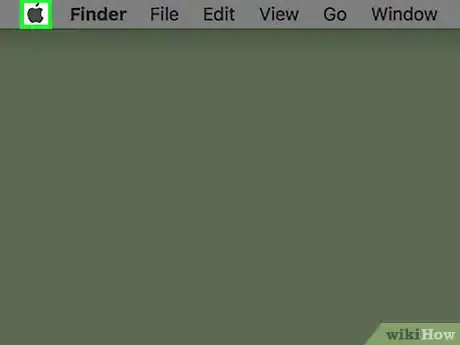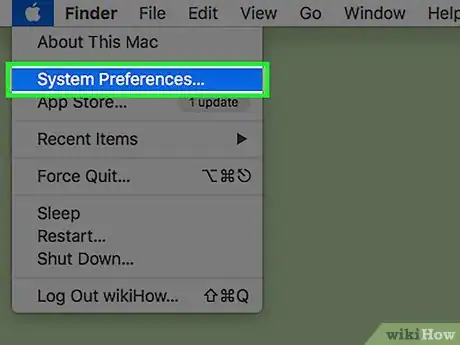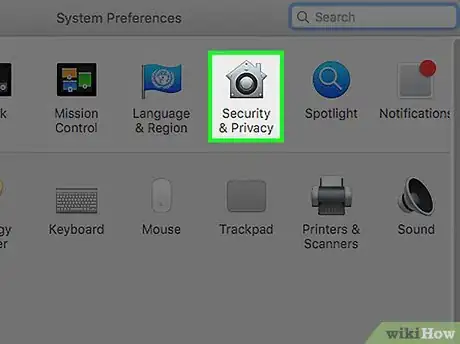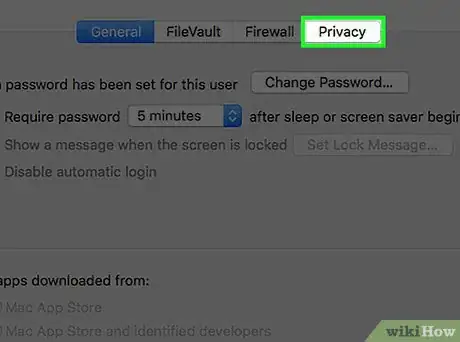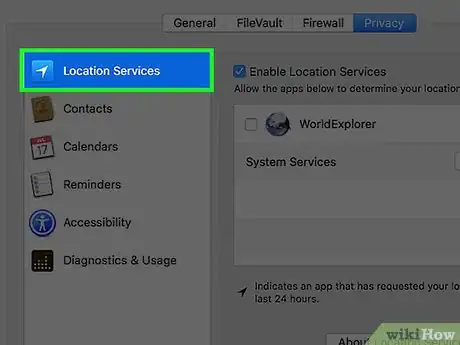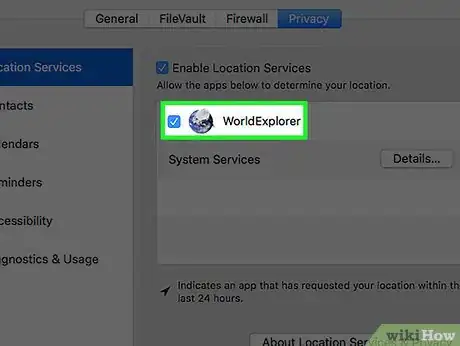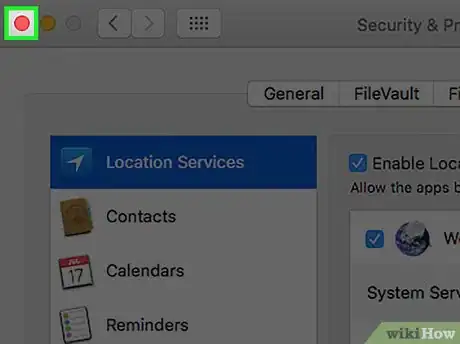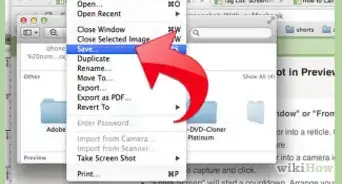Este artículo fue coescrito por Stan Kats. Stan Kats es el jefe de operaciones y tecnólogo en jefe de The STG IT Consulting Group en West Hollywood, California. Proporciona soluciones integrales sobre tecnología y ciberseguridad a empresas por medio de servicios de TI gestionados, y a personas a través de su empresa de servicio al consumidor, Stan's Tech Garage. Stan tiene más de 7 años de experiencia en ciberseguridad, ocupando cargos altos en seguridad de información en General Motors, AIG y Aramark a lo largo de su vida profesional. Recibió una licenciatura en relaciones internacionales en la Universidad del Sur de California.
Este artículo ha sido visto 34 332 veces.
Para cambiar los permisos de una aplicación en una Mac, haz clic en el icono de Apple → "Preferencias del sistema" → "Seguridad y privacidad" → "Privacidad" → haz clic en un servicio → haz clic en la casilla de verificación para añadir o quitar el permiso de una aplicación para el servicio seleccionado.
Pasos
-
1Haz clic en el icono de Apple. Es el logo de Apple que está en la esquina izquierda de la barra de menú.
-
2Haz clic en Preferencias del sistema.
-
3Haz clic en el icono de "Seguridad y privacidad". El icono tiene la forma de una casa.
-
4Haz clic en Privacidad.
-
5Haz clic en un servicio en el panel de la izquierda. Los servicios de la izquierda contienen aplicaciones que hacen uso de la función de ese servicio, las cuales aparecen en la ventana de la derecha.
- Por ejemplo, "Localización" de la izquierda podría tener habilitado "Mapas" en la derecha, porque Mapas usa Localización para proporcionar las direcciones.
-
6Haz clic en la casilla de verificación al lado de una aplicación para añadir o quitar el permiso. Las aplicaciones que están marcadas con un signo de verificación azul tienen permiso para el servicio seleccionado en el panel izquierdo de la ventana.
- Si no ves ninguna aplicación, es porque no tienes ninguna que realice la función del servicio seleccionado.
- Si las aplicaciones y las casillas de verificación están deshabilitadas, haz clic en el icono del candado que está en la esquina inferior izquierda de la ventana.
- Escribe tu contraseña.
- Haz clic en Desbloquear.
-
7Haz clic en el botón rojo de la "x". ¡Los cambios de los permisos de la aplicación se realizarán!Anuncio
Consejos
- Algunos servicios, como "Accesibilidad", te permiten añadir o quitar los permisos de una aplicación directamente desde la ventana "Privacidad".
- Para añadir una aplicación, haz clic en +, luego en Aplicaciones en el panel izquierdo de la ventana emergente, en una aplicación y en Abrir. Haz clic en - para quitar una aplicación de la lista de permisos de "Accesibilidad".